
Spisu treści:
- Autor John Day [email protected].
- Public 2024-01-30 11:34.
- Ostatnio zmodyfikowany 2025-06-01 06:10.
Istnieje wiele powodów, dla których warto umieścić kamerę internetową na statywie. Musiałem to zrobić, ponieważ brakowało podstawki do mojego urządzenia Logitech QuickCam Pro 4000, ale często fajnie jest go używać ze statywem, aby uzyskać ogólnie lepsze zdjęcia, zwłaszcza jeśli robisz filmy. Używając małego elementu zwanego nakrętką łączącą, podłączonego do kamery internetowej za pomocą śruby wywierconej od wewnątrz, możesz dodać złącze statywu do kamery internetowej.
Krok 1: Części i narzędzia
Ten aparat to typowy Quickcam. Posiada małą nasadkę na spodzie, która wpina się w podstawę - nie przyczepia się do niczego, a podstawa ma ok. 3 cm wysokości. Nie pokazano tego tutaj, ponieważ nie mam pojęcia, gdzie to jest. Mam nakrętkę łączącą, która jest gwintowana na 1/4 cala-20, co jest standardowym rozmiarem mocowania do statywu i ma cal długości. Mam też śrubę 1/4 cala-20, która się do niej zmieści i ma długość 3/4 cala. Śruba jest wkrętem z łbem wpuszczanym, a ja dostałem wkręt z łbem stożkowym, ponieważ uznałem, że przestrzeń w kamerze internetowej jest zaletą i mogę użyć tego typu wkrętu bez wystającego łba w korpus krzywki.
Aby otworzyć kamerę internetową, potrzebowałem śrubokręta jubilerskiego Phillips, a także wiertła z wiertłem 1/4 cala i większym wiertłem (lub pogłębiaczem stożkowym), aby wywiercić otwór na śrubę. Potrzebowałem też imadła. Użyłem Loctite na gwintach śrub. Potrzebny był duży śrubokręt i klucz.
Krok 2: Zdemontuj kamerę internetową
Użyj małego śrubokręta krzyżakowego, aby usunąć śrubę i ostrożnie rozdziel dwie połówki obudowy. Wnętrzności tego aparatu są utrzymywane na miejscu tylko przez połówki obudowy, więc gdy obudowa zostanie rozłożona, możesz po prostu wyrwać wnętrze, pozostawiając nagą obudowę. Właściwie nie trzeba wyjmować płytek drukowanych, przycisków i innych rzeczy w moim aparacie. Poświęć chwilę, aby zobaczyć, gdzie wszystko idzie, zanim wyjmiesz części (możesz nawet wcześniej zrobić szybkie zdjęcie, aby zobaczyć, jak to się później dzieje). Usuń małą część, która zatrzaskuje się na podstawie - to jest kawałek, nad którym musimy popracować. Jeśli Twoja kamera internetowa jest skonfigurowana inaczej, może być konieczne wywiercenie otworu w obudowie zamiast mocowania podstawy, tak jak ja.
Krok 3: Wywiercić wspornik podstawy kamery
Od teraz będę odnosić się do tej małej czarnej rzeczy, która zatrzaskuje się w podstawie jako wspornik kamery. Ta część musi być wywiercona wiertłem 1/4 cala, aby przyjąć śrubę maszynową. Aby aparat był wyważony i wypoziomowany na statywie, gdy skończysz, otwór musi być dobrze wyśrodkowany i prosto w górę i w dół. Dlatego upewnij się, że wspornik jest bezpiecznie zaciśnięty i wypoziomowany w imadle i nie spiesz się z wierceniem. Prasa wiertarska byłaby do tego idealna, ale nie jest to konieczne, jeśli jesteś ostrożny.
Po wywierceniu otworu pogłębiłem go, aby przyjąć śrubę. Możesz to zrobić, jeśli masz pod ręką większe wiertło, ale zdarzyło mi się, że mam wiertło do pogłębiania do mojego wiertła, aby je rozwiercić.
Krok 4: Złóż ponownie swój aparat
Nałóż Loctite na gwint śruby maszynowej, a następnie przełóż go przez wspornik kamery i wkręć w nakrętkę łączącą. Nie dokręcaj zbyt mocno śruby, ponieważ zdeformuje ona wspornik kamery i nie będzie pasować do siebie. Będziemy polegać na Loctite, aby utrzymać nakrętkę na miejscu, a nie na dokręceniu śruby.
Umieść czujnik optyczny aparatu i główną płytkę drukowaną w obudowie, upewniając się, że pierścień ostrości aparatu jest prawidłowo włożony, a płytka drukowana jest prawidłowo osadzona w obudowie.
Zainstaluj przycisk i mikrofon w górnej części obudowy. W przypadku tej krzywki był mały światłowód, który musiał być prawidłowo umieszczony w stosunku do głównej płytki drukowanej.
Umieść zmodyfikowaną podpórkę kamery w etui.
Zapiąć obudowę za pomocą maleńkiej śruby z łbem krzyżakowym.
Krok 5: Zamontuj kamerę internetową na statywie
Piękno nakrętki łączącej polega na tym, że śruba wewnątrz kamery internetowej wchodzi na jej jeden koniec, a statyw wkręca się na drugi koniec bez użycia żadnego innego sprzętu.
Używam tutaj małego mini-statywu, który jest nieco ciężki od góry, ponieważ nakrętka sprzęgająca dodaje cal do jego wysokości, co podnosi jego środek ciężkości. W przypadku większego statywu oczywiście nie będzie to zauważalne. Ten mod może działać również z innymi aparatami, ale w przypadku niektórych może być konieczne wywiercenie uchwytu w obudowie aparatu zamiast małego korka podtrzymującego aparat. Jeśli plastik obudowy jest cienki, użyj zwykłej śruby z łbem stożkowym ściętym. W przypadku kamery internetowej z klipsem wystarczy przypiąć ją do nakrętki łączącej i przykręcić ją do statywu - nie trzeba niczego wiercić, a nakrętka łącząca jest wystarczająco duża, aby zaczepić się o klips.
Zalecana:
Tworzenie internetowej kamery internetowej z akwariami!: 8 kroków (ze zdjęciami)

Tworzenie kamery internetowej z akwariami online!: Przewodnik krok po kroku, jak modyfikować obudowę kamery IP, aby można ją było podłączyć bezpośrednio do akwarium. Powodem, dla którego jest to potrzebne, jest to, że kamery internetowe zwykle są przeznaczone do umieszczania przed obiektem lub wymagają stojaka. Jednak z rybą Ta
Ponowne użycie modułu kamery internetowej HP WebCam 101 Aka 679257-330 jako standardowej kamery internetowej USB: 5 kroków

Ponownie użyj modułu kamery internetowej HP 101 Aka 679257-330 Jako ogólnej kamery internetowej USB: Chcę urozmaicić mojego 14-letniego Panasonica CF-18 o zupełnie nową kamerę internetową, ale Panasonic nie obsługuje już tej wspaniałej maszyny, więc muszę użyj szarej substancji do czegoś łatwiejszego niż b&b (piwa i hamburgery). To jest pierwsza część
Jak używać kamery jako kamery internetowej: 4 kroki

Jak używać kamery jako kamery internetowej: Jeśli jesteś podobny do mnie, masz wielu przyjaciół, którzy wyprowadzili się z domu i mieszkają tysiące kilometrów dalej, lub masz znajomych, z którymi poszedłeś na studia, a wszyscy mieszkają różne miejsca. Osobiście nienawidzę telefonów i ins
Daj swojemu EyeToy (lub innej kamerze internetowej) zewnętrzne gniazdo mikrofonu: 7 kroków

Daj swojemu EyeToy (lub innej kamerze internetowej) zewnętrzne gniazdo mikrofonu: Czy zauważyłeś, że kiedy ludzie używają kamery internetowej z wbudowanym mikrofonem do rozmów głosowych, akustyka pomieszczenia i inne dźwięki są bardziej zauważalne niż w przypadku zestawu słuchawkowego lub mikrofonu na wysięgniku? Dzieje się tak, ponieważ mikrofon jest tak daleko od ich ust, gdzie głos jest
Jak zrobić adapter do statywu dla iPhone'a lub telefonu: 7 kroków
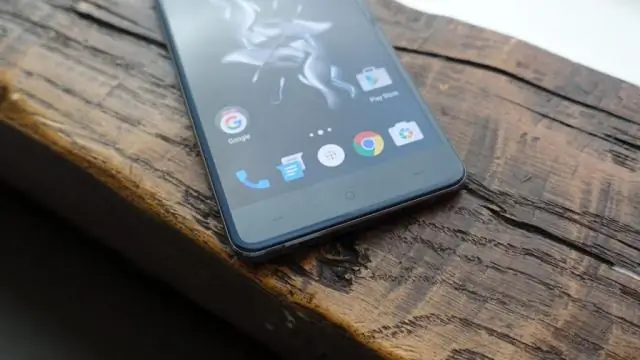
Jak zrobić adapter do statywu dla iPhone'a lub telefonu: to pomysł na mój telefon, ponieważ lubię robić zdjęcia i filmy. Mam mały program na Youtube, a aparat, którego użyłem, się zepsuł, więc musiałem zrobić sobie przerwę. Wszedłem do Internetu i szukałem adaptera, który kosztował około
